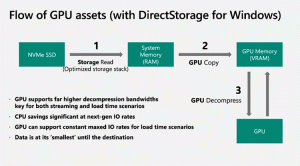Speciale tekens in de printernaam onderbreken het afdrukken in Edge 109
Een aantal rapporten op internet geven aan dat een regressie in de Edge 109-code de afdrukfunctie verbreekt. Het is van invloed op alle ondersteunde platforms, inclusief Windows 10 en alle versies van Windows 11. Rand 109 was enkele dagen geleden vrijgelaten. Dit is wat ervoor zorgt dat het vastloopt als je op drukt Ctrl + P en hoe het te repareren.
Advertentie

Op een typische Microsoft-manier is het probleem exclusief voor Edge. Edge 109 is een paar dagen later uitgebracht Chroom 109, maar de laatste wordt niet beïnvloed. Hoewel beide browsers de onderliggende codebasis delen, is de bug op de een of andere manier in Edge's print-UI terechtgekomen.
Het is duidelijk een kleine bug en het is gemakkelijk om het te omzeilen in afwachting van de officiële oplossing.
Afdrukken in Edge 109 repareren
Methode 1. Druk op Ctrl + Shift + P in plaats van Ctrl + P
Deze tijdelijke oplossing is geschikt voor degenen die de naam van de printer niet kunnen wijzigen. Bijv. het is een domeinprinter die wordt beheerd door uw systeembeheerder. In dit geval kunt u gewoon op drukken Ctrl + Verschuiving + P, dus Edge opent het dialoogvenster Afdrukken van het systeem. Gelukkig wordt het niet beïnvloed door de bug.


Anders geeft u er misschien de voorkeur aan de printer een andere naam te geven en eventuele speciale tekens uit de naam te verwijderen.
Methode 2. Hernoem de printer
- druk op Winnen + I om de te openen Instellingen app.
- Navigeren naar Bluetooth & apparaten > Printers en scanners.

- Klik op de betreffende printer om de detailpagina te openen.

- Klik op de volgende pagina op de Printer eigenschappen knop.

- Klik ten slotte op de Wijzig eigenschappen knoop met het geel-blauwe schild. Hiermee kunt u de naam ervan bewerken.

- Voer een nieuwe printernaam in met alleen Latijnse tekens, klik op OK en sluit alle geopende dialoogvensters.

Je bent klaar. Vanaf nu kunt u afdrukken vanaf de Edge 109.
via BornCity
Als je dit artikel leuk vindt, deel het dan via de knoppen hieronder. Het zal niet veel van je vergen, maar het zal ons helpen groeien. Bedankt voor uw steun!
Advertentie